4 Cara Screenshot di Komputer dengan Mudah, Cocok untuk Pemula!
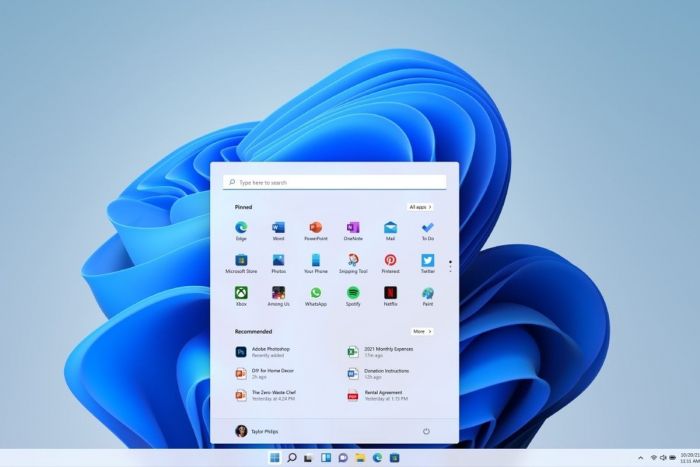
Uwrite.id - Cara screenshoot di komputer bisa dilakukan dengan berbagai metode.
Mengambil tangkapan layar (screenshot) di komputer adalah salah satu skill dasar yang sangat berguna, baik untuk kerja, belajar, atau sekadar menyimpan informasi penting.
Jika Anda belum tahu cara screenshot di komputer, jangan khawatir!
Artikel ini akan membahas berbagai metode yang bisa Anda gunakan, baik di Windows, Mac, maupun Linux.
1. Screenshot di Windows
Windows menyediakan beberapa cara untuk mengambil screenshot:
- Tombol "PrtSc" (Print Screen) – Tekan tombol ini untuk menangkap seluruh layar. Gambar akan disalin ke clipboard, lalu bisa ditempel (Ctrl+V) di Paint atau Word.
- Windows + Shift + S – Fitur Snip & Sketch memungkinkan Anda memilih area tertentu untuk disimpan.
- Alt + PrtSc – Hanya mengambil screenshot jendela yang aktif.
Baca juga: Cara Buka Rekening Mandiri Online Anti Ribet yang Bisa Anda Lakukan
2. Screenshot di Mac
Pengguna Mac juga punya opsi mudah untuk cara screenshot di komputer:
- Command + Shift + 3 – Tangkap seluruh layar.
- Command + Shift + 4 – Pilih area tertentu dengan kursor.
- Command + Shift + 5 – Akses tool screenshot dengan lebih banyak opsi, termasuk rekaman layar.
3. Menggunakan Aplikasi Pihak Ketiga
Jika ingin fitur lebih lengkap, coba aplikasi seperti Lightshot, Greenshot, atau Snagit. Tools ini memudahkan pengeditan dan penyimpanan screenshot secara otomatis.
4. Screenshot di Linux
Linux juga mendukung berbagai cara screenshot:
- PrtSc – Simpan seluruh layar.
- Alt + PrtSc – Ambil screenshot jendela aktif.
- Shift + PrtSc – Pilih area secara manual.
Sekarang Anda sudah tahu cara screenshot di komputer dengan berbagai metode. Pilih cara yang paling nyaman sesuai kebutuhan Anda! Jika sering menggunakan screenshot, cobalah aplikasi tambahan untuk hasil yang lebih profesional.
Dengan panduan ini, mengambil tangkapan layar tidak lagi jadi masalah. Selamat mencoba!

Tulis Komentar